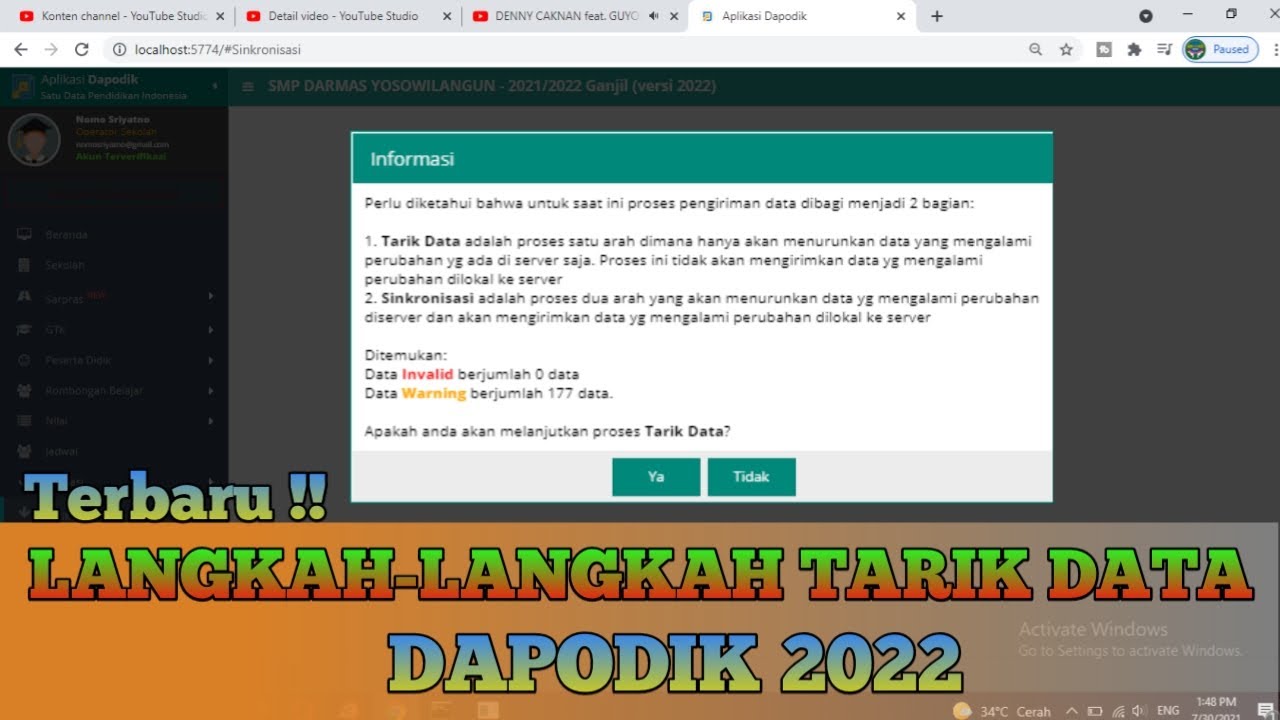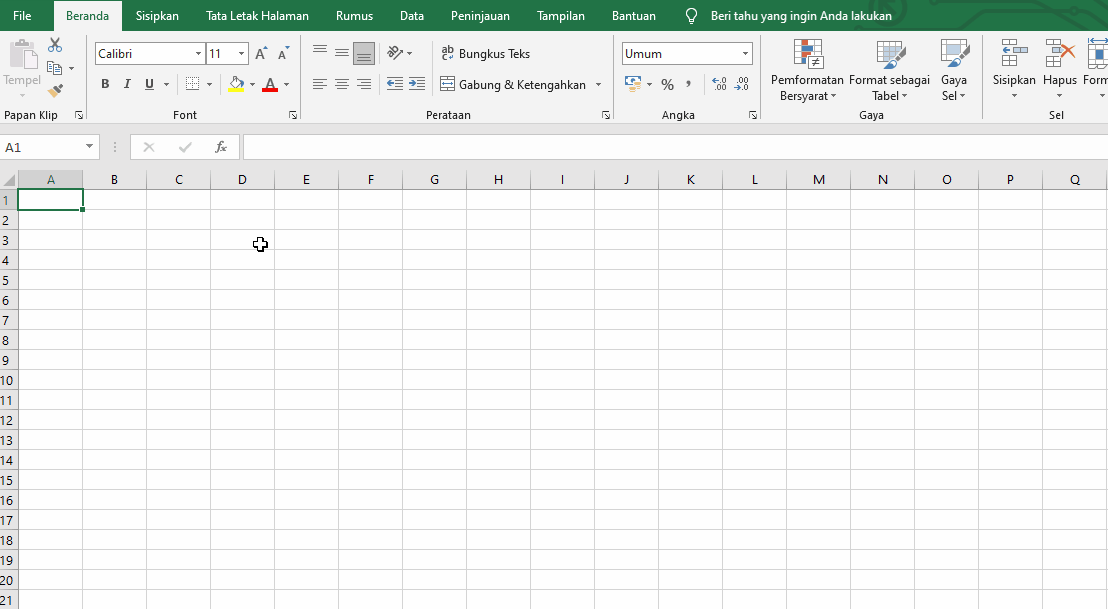Apakah kamu sering menggunakan Excel untuk keperluan pekerjaan atau studi? Jika iya, maka kamu pasti tahu betapa pentingnya memiliki pengetahuan tentang cara bekerja dengan Excel yang baik dan benar. Dalam artikel ini, kamu akan mendapatkan informasi tentang beberapa tips dan trik Excel yang dapat membantu kamu dalam mengoptimalkan penggunaan Excel. Simak terus artikel ini sampai selesai ya!
Cara Membuat Sort Di Excel
Salah satu fungsi Excel yang sangat penting adalah sort, dimana kita dapat mengurutkan data dalam tabel dengan berbagai macam kategori yang telah ditentukan sebelumnya. Cara membuat sort di Excel sangat mudah, kamu hanya perlu melakukan langkah-langkah berikut:
- Pilih seluruh data yang ingin kamu urutkan. Kamu dapat melakukannya dengan cara mengklik salah satu sel di dalam tabel dan menekan tombol Ctrl+A pada keyboard.
- Setelah itu, pilih tab Data pada menu ribbon.
- Klik ikon Sort A-Z atau Sort Z-A untuk mengurutkan data berdasarkan abjad atau sebaliknya.
- Jika kamu ingin mengurutkan data berdasarkan kategori lain, maka pilih Custom Sort pada menu tersebut dan pilih kriteria yang kamu inginkan. Misalnya Kamu ingin mengurutkan data berdasarkan tanggal lahir.
- Setelah memilih kriteria, klik OK untuk menyimpan pengaturan sort tersebut.
- Data dalam tabel akan diurutkan sesuai dengan kriteria yang telah kamu tentukan.
Dengan membuat sort di Excel, kamu akan lebih mudah menemukan informasi yang kamu butuhkan dengan cepat dan akurat. Maka tidak heran jika banyak perusahaan maupun individu yang mengandalkan Excel sebagai alat bantu kerja mereka.
Cara Tarik Data Dapodik
Dapodik merupakan sebuah aplikasi yang digunakan Kementerian Pendidikan dan Kebudayaan untuk membantu penyusunan data dan informasi pendidikan. Bagi kamu yang ingin menggunakan data dari Dapodik di dalam Excel, maka kamu dapat melakukan langkah-langkah sebagai berikut:
- Buka website Dapodik kemudian login dengan menggunakan akun kamu.
- Pilih menu Eksport pada halaman utama aplikasi.
- Pilih jenis ekspor yang ingin kamu lakukan, misalnya ekspor data siswa, ekspor data guru, dan lainnya. Kamu bisa menyesuaikan dengan kebutuhan kamu.
- Pilih periode yang ingin kamu eksport, kemudian klik tombol Eksport.
- Setelah kamu berhasil mengunduh file tersebut, buka aplikasi Excel kemudian pilih opsi “Data” pada menu ribbon.
- Pilih “From Text/CSV” dan pilih file csv hasil dari ekspor yang telah kamu unduh.
- Setelah itu, pilih kriteria pemisahan data yang sesuai.
- Langkah berikutnya adalah mengatur tampilan data tersebut sesuai dengan keinginanmu.
- Jika sudah selesai, kamu dapat menyimpan data tersebut di dalam Excel dengan melakukan opsi Save As.
Dengan menarik data dari Dapodik ke dalam Excel, kamu akan lebih mudah dalam mengolah dan menganalisis data tersebut. Hal ini tentunya akan sangat bermanfaat bagi kamu yang berkecimpung dalam dunia pendidikan.
Cara Merapikan Tabel Di Excel
Banyak orang yang menganggap merapikan tabel di Excel adalah hal yang sulit dan memerlukan banyak waktu. Namun, sebenarnya ada beberapa tips dan trik yang dapat membantu kamu merapikan tabel di Excel dengan cepat dan mudah. Berikut ini adalah beberapa tips tersebut:
- Gunakan fungsi filter untuk memudahkan pengurutan data yang kamu perlukan.
- Gunakan format tabel untuk memberikan tampilan yang lebih rapi dan lebih mudah dibaca. Kamu dapat memilih opsi “Format As Table” pada menu ribbon.
- Gunakan fungsi condtional formatting untuk memberikan warna atau pola pada data yang sesuai dengan kriteria tertentu.
- Gunakan formula untuk menghitung jumlah, rata-rata, dan lainnya. Kamu dapat melakukan hal ini dengan memilih sel atau tabel yang ingin dihitung, kemudian pilih Formula pada menu ribbon.
- Gunakan fitur “Wrap Text” untuk membuat teks yang panjang dapat tampil dengan rapi dan tidak terpotong.
Dengan memperhatikan tips dan trik di atas, kamu akan lebih mudah dalam merapikan tabel di Excel dan membuat tampilan data yang lebih menarik dan mudah dipahami. Selain itu, kamu juga dapat menghemat waktu yang digunakan dalam mengolah data di Excel.
Cara Export Database Ke Excel Dengan Php Dan Mysqli Coding Php – Mobile
Jika kamu merupakan seorang developer atau programmer, tentunya kamu sering menggunakan PHP dan MySQL sebagai basis data kamu. Mengexport data dari database ke Excel adalah salah satu hal yang sering dilakukan oleh para developer. Cara melakukannya sangat mudah, kamu dapat melakukan langkah-langkah sebagai berikut:
- Buatlah file PHP yang akan digunakan sebagai antarmuka koneksi ke basis data. Kamu menggunakan mysqli untuk membuka koneksi ke database.
- Buatlah query database untuk menampilkan data yang akan di-export ke Excel.
- Gunakan library PHPExcel untuk membuat file Excel yang baru. Kamu dapat menaruh library tersebut di dalam direktori libraries pada project kamu.
- Copy script PHPExcel yang disediakan oleh library tersebut ke dalam file PHP kamu. Script tersebut akan digunakan sebagai template untuk membuat file Excel baru.
- Isikan data dari basis data yang ingin kamu export ke dalam file Excel yang baru menggunakan fungsi autofill pada script PHPExcel. Kamu juga dapat menentukan tampilan data tersebut secara rinci.
- Simpan file Excel yang telah kamu buat ke dalam direktori yang telah disiapkan.
Dengan menggunakan PHP dan MySQL, kamu dapat membuat aplikasi yang lebih interaktif dan dinamis serta menghasilkan file Excel yang lebih mudah untuk diolah. Hal ini tentunya akan sangat bermanfaat bagi para developer maupun programmer yang mengandalkan PHP sebagai bahasa pemrograman mereka.
Cara Naj Copy Teks Pdf Ke Excel
Pdf atau Portable Document Format merupakan salah satu format file yang paling populer dan banyak digunakan. Namun, sering kali kita membutuhkan isi dari file PDF tersebut yang ingin kita copy ke dalam file Excel. Berikut ini adalah cara yang dapat kamu coba untuk menyalin teks dari file PDF ke dalam file Excel:
- Buka file PDF yang ingin kamu copy teksnya di dalam aplikasi Adobe Reader.
- Select teks yang ingin kamu copy dengan menggunakan cursor mouse.
- Copy teks tersebut dengan menggunakan opsi shortcut Ctrl+C atau pilih Copy pada menu Edit.
- Buka aplikasi Excel, kemudian pilih sel yang ingin kamu tempatkan teks tersebut.
- Pilih opsi “Paste” pada menu ribbon Excel atau menggunakan shortcut Ctrl+V untuk menempelkan teks yang telah kamu copy.
- Setelah itu, kamu bisa melakukan pengeditan teks tersebut sesuai keinginanmu.
Dengan cara tersebut, kamu akan lebih mudah menyalin teks dari file PDF ke dalam Excel. Namun, pastikan agar file PDF tersebut tidak memerlukan password atau hak akses khusus untuk meng-copy isinya.
FAQ
Q: Apa itu Excel?
A: Excel merupakan sebuah software yang digunakan untuk mengolah data dan membuat tabel. Excel banyak digunakan di berbagai bidang mulai dari bisnis, pendidikan, keuangan, dan lainnya.
Q: Apa saja kegunaan dari Excel?
A: Excel dapat digunakan untuk menghitung angka, mengolah data, mengorganisasi tabel, membuat laporan keuangan, mengelola inventaris, dan lain-lain.
Video Tutorial: Cara Membuat Sort Di Excel
Nah, itu dia beberapa tips dan trik Excel yang dapat kamu gunakan untuk memudahkan pekerjaan atau studi kamu. Semoga artikel ini bermanfaat ya!